Наши специалисты готовы помочь с установкой и обучением данной платформы. Читать подробнее
Вы можете скачать полнофункциональную ознакомительную версию редакции «Холдинг» и бесплатно использовать ее в течение 30 дней.
1. По данному адресу вам нужно заполнить анкету, и вы получить доступ на скачивание.
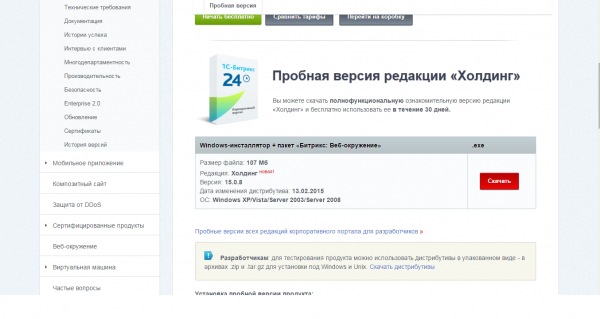
2. Далее запускаете скаченный файл.
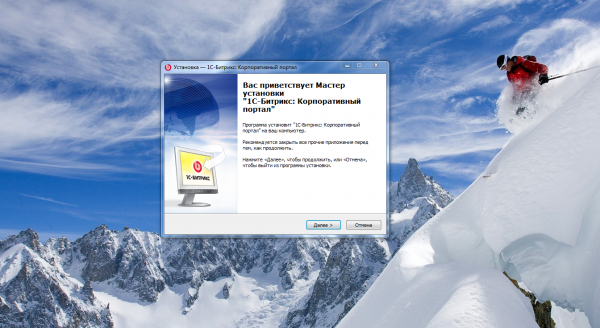
3. Процесс такой же как при установке любых других программ. Нажимаете «далее», затем принимаете «Лицензионное соглашение». Затем система вас попросит скачать и установить так называемом «Битрикс: Веб-окружение». Если вы не устанавливали ранее его отдельно, то НЕ СНИМАЙТЕ галочки с данных пунктов и нажмите «далее».
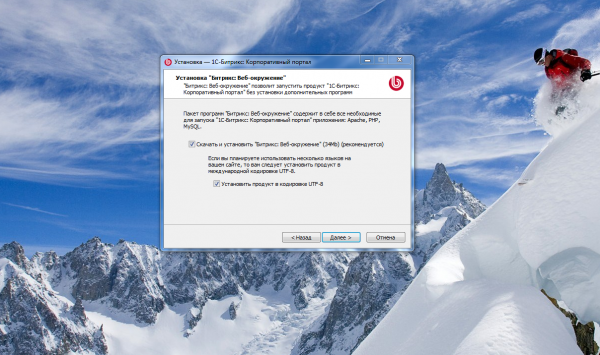
4. Затем нажимаете «далее» и установить. Запустится процесс скачивания, а затем вы увидите следующее окно.
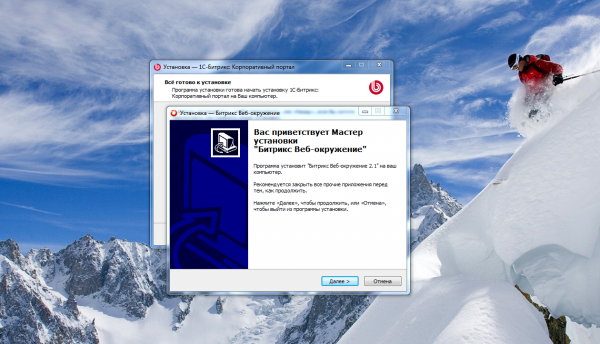
5. Теперь нужно установить «Веб-окружение». Также нажимаете «далее», принимаете «лицензионное соглашение». Затем снова несколько раз «далее». До тех пор, пока не увидите «Завершить». Нажимаем «Завершить», после этого запустится основной процесс установки «Корпоративного портала», нам остается лишь немного подождать. Вы увидите примерно следующее.
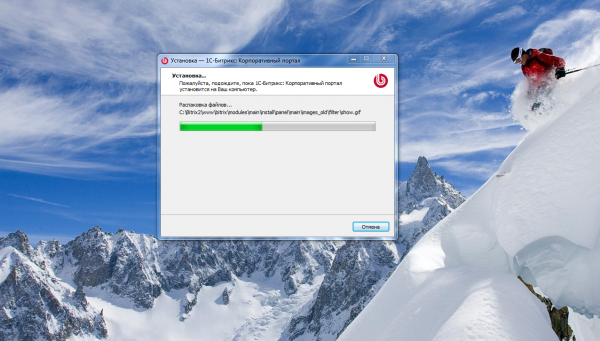
6. Затем ждем появление окна с кнопкой «Завершить». После её нажатия в вашем браузере откроется процесс установки вашего «Корпоративного портала»
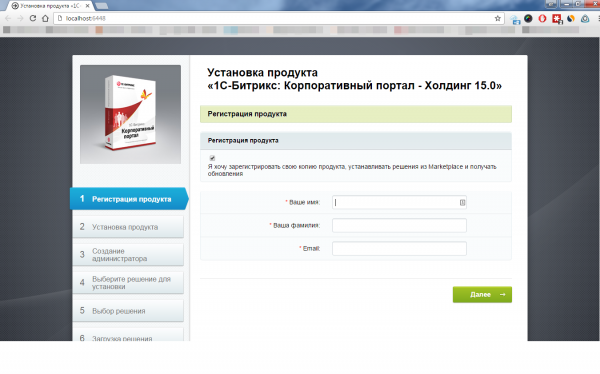
7. Заполняем все поля, жмем «Далее». Начнется основной процесс установки.
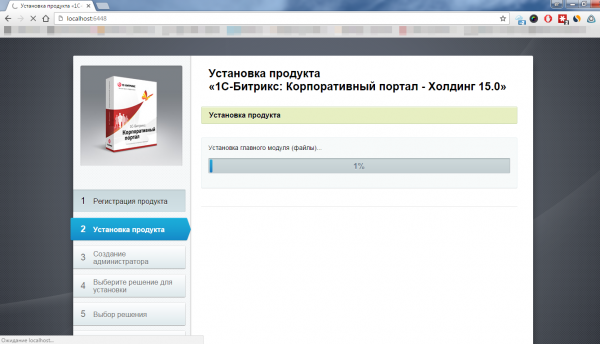
8. Создаем администратора портала
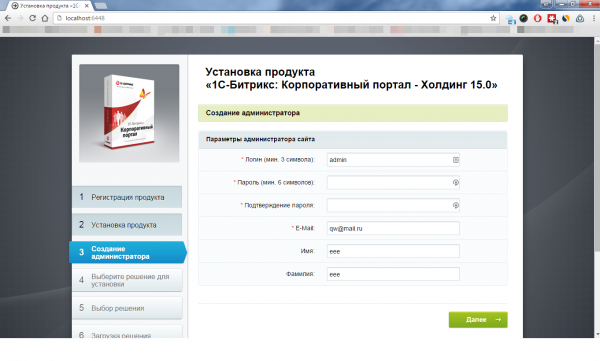
9. Жмем несколько раз далее. В данном окне можете указать название компании и выбрать логотип, который будет отображаться в портале. Затем жмем «Установить»
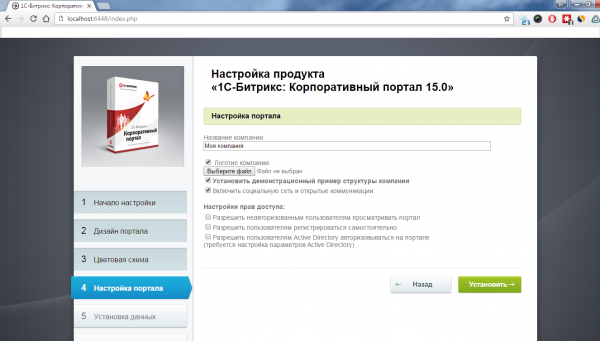
10. Ждем процесс установки «Корпоративного портала». В конце установки жмем "Перейти на портал".
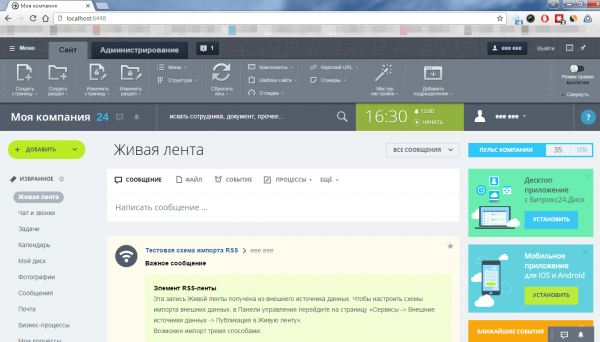
11. Чтобы активировать ключ и обновить портал нужно выполнить следующее. Слева сверху выбираем Меню - Marketplace - Обновление решений
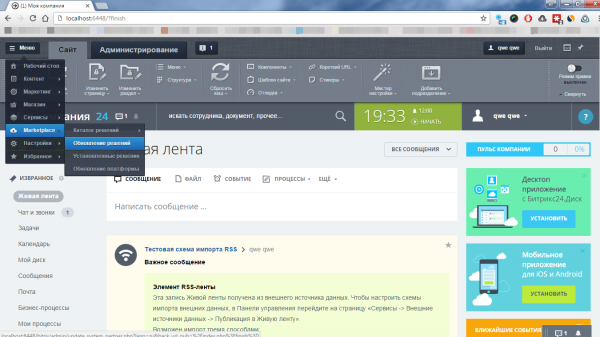
12. Выбираем пункт «Обновление платформы» и открываем лицензионное соглашение.
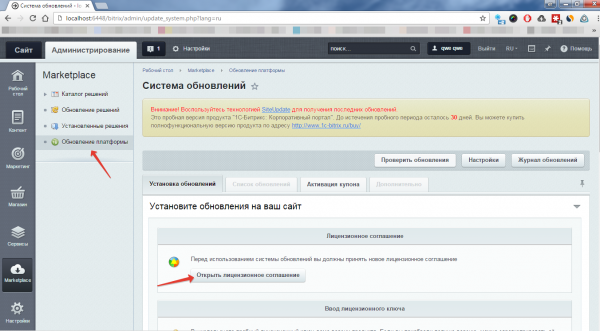
13. Принимаем соглашение. Ставим галочку и жмем применить.
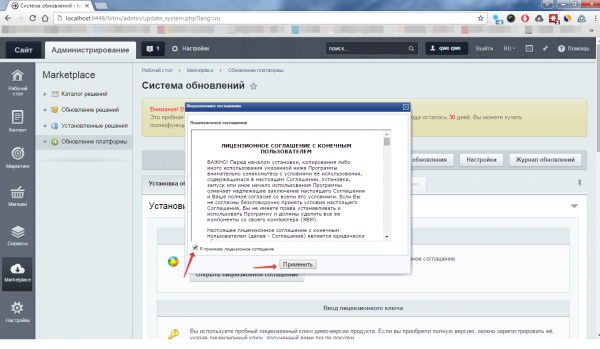
14. Теперь есть возможность ввести лицензионный ключ, который вы получите если купили лицензию. При установке демо-версии, в систему автоматически устанавливается ключ на 30 дней.
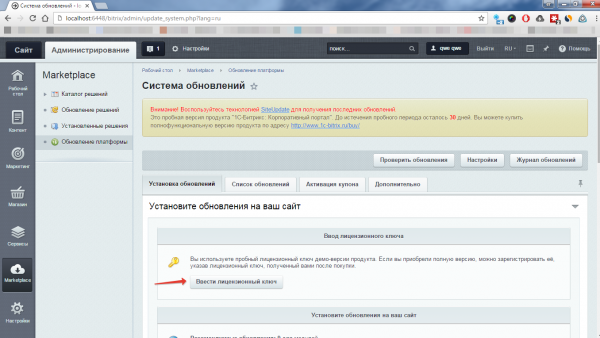
15. Теперь обновимся до последней версии продукта и получим все обновления. Нажимаем по порядку сверху вниз по стрелкам на рисунке.
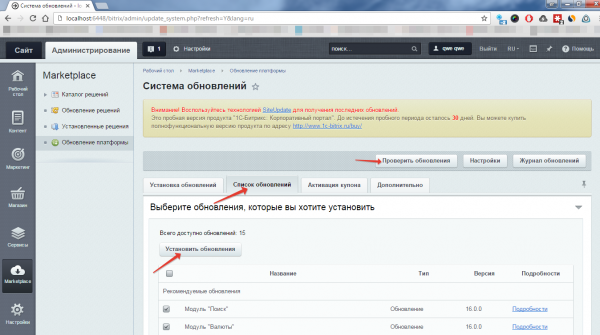
16. Ваш портал готов к работе!
Алексей Окара
|
|
Скажите пожалуйста, зачем использовать демо ключ? Зачем ставить обновления в портал? Сколько пользователей можно завести в демо коробки ? |
Константин Лолуа
| ||
| ||
Юлия Белицкая
|
|
Тему закрываем В случае возникновения проблем Вы всегда можете обратиться к нам за помощью на форуме или заказать дополнительные услуги:
1. Узнайте больше о возможностях интеграции Callbackhunter и Битрикс24 из видео: 2. Смотрите видео о возможностях интеграции CRM Битрикс24 и LiveTex3. 4. и отправляйте нам заявку на консультацию по тарифу, который Вам подойдет: 5. Дополнительная информация: Смотрите видео о возможностях интеграции Битрикс24 и UniSender: 6. Видео Дополнительная информация: 7. 8. |
Для добавления комментария необходимо авторизоваться на сайте














































